1. プリインストールされている壁紙の選択を使用する代わりに、iPadの壁紙として設定したい素敵な写真があるとします。 まず、写真をフォトアプリに取り込む必要があります。 これを行うには、iTunesを使用して写真をインポートするか、iPadカメラから写真を撮ります。
2. 次に、フォトアプリを開きます。
3. フォトギャラリーで、壁紙にしたい写真をタップします。
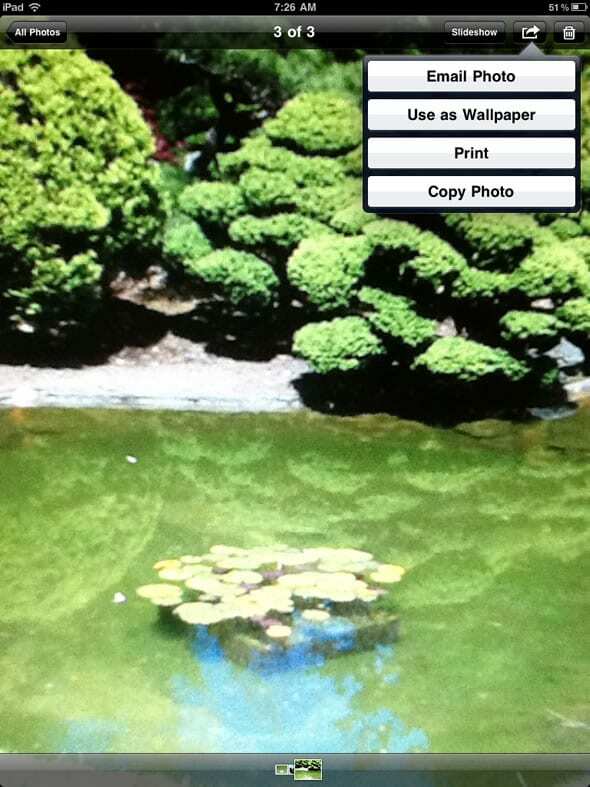
4. アクションアイコンをタップし、「壁紙として使用」を選択します(上記のスクリーンショットを参照)
5. 写真をホーム画面またはロック画面、あるいはその両方の壁紙として使用できます。 「両方」をタップします。
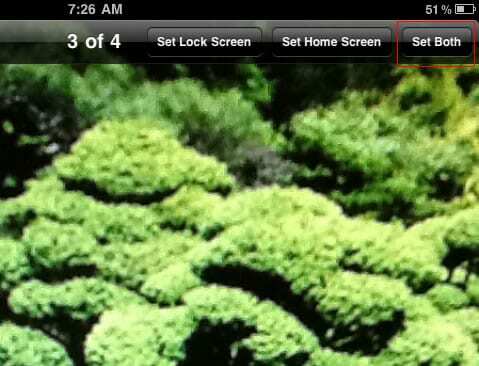
6. ホームボタンを押してホーム画面に戻ると、カスタマイズした壁紙が表示されます。
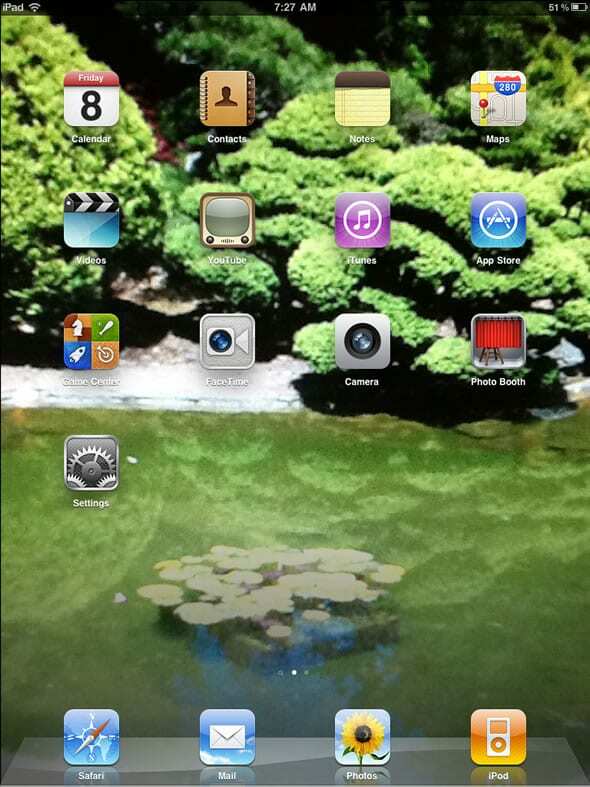
7. 壁紙を削除するには、ホーム画面から「設定」をタップします。
8. 「明るさと壁紙」を選択します。
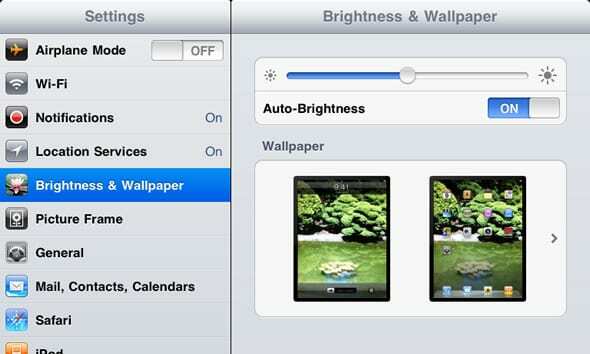
9. 壁紙の下の左側の画像は、現在ロック画面に設定されている壁紙を示しています。 右の画像は、現在ホーム画面に設定されている壁紙です。 右の画像をタップすると、プレインストールされた壁紙の選択肢が表示され、そこから選択できます。
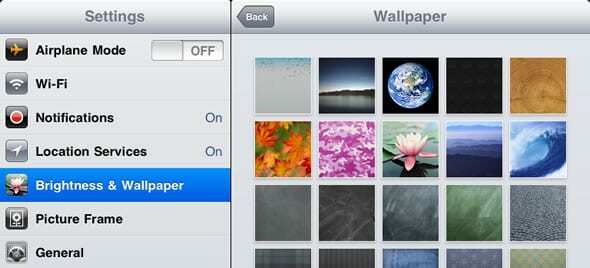
10. デフォルトの壁紙は左上の壁紙です。 その壁紙画像をタップします。
11. ここでも、これをロック画面、ホーム画面、またはその両方に使用するかどうかを尋ねられます。 「両方」を選択すると、壁紙がデフォルトの壁紙に戻ります。

AppleにA / UXが早くから登場して以来、テクノロジーに夢中になっているSudz(SK)は、AppleToolBoxの編集方向を担当しています。 彼はカリフォルニア州ロサンゼルスを拠点としています。
Sudzは、macOSのすべてをカバーすることを専門としており、長年にわたって数十のOSXおよびmacOSの開発をレビューしてきました。
以前の生活では、Sudzは、フォーチュン100企業のテクノロジーとビジネス変革の目標を支援するために働いていました。